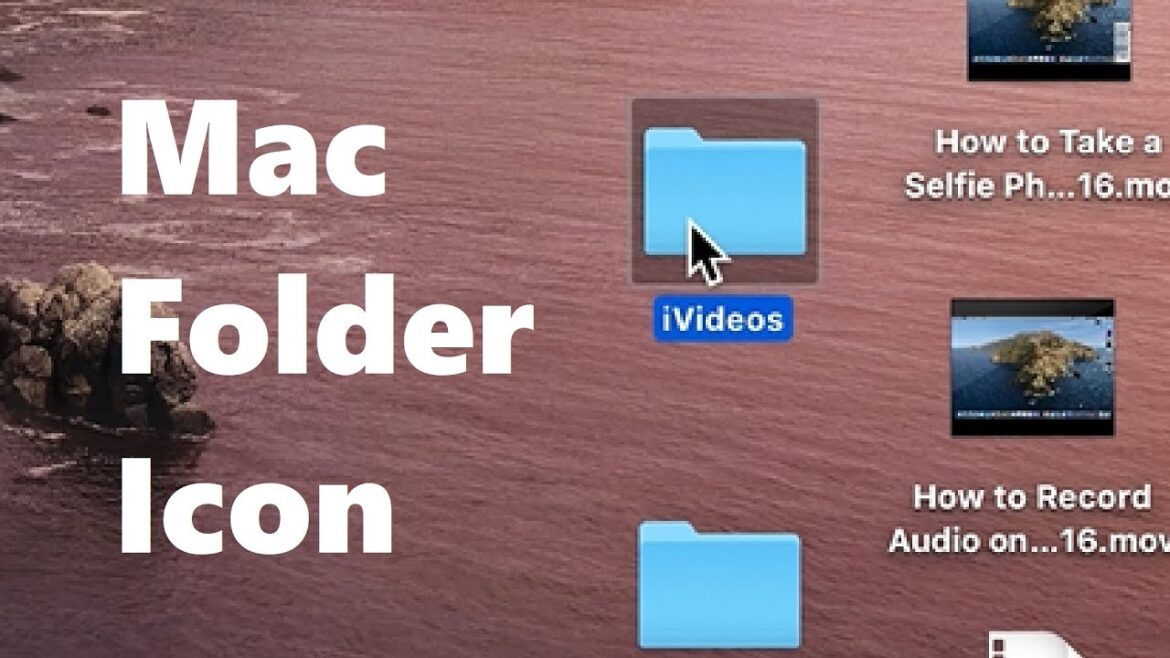356
Има различни начини за промяна на изображенията на папки на вашия Mac. Това е особено лесно с безплатна програма или с вградената функция на macOS.
Mac: Променяйте и оформяйте изображения на папки с „Img2icns “
Използвайте безплатната програма „Img2icns“, за да създадете свои собствени икони от любимите си изображения и след това да ги използвате като изображения на папки.
- Изтеглете програмата „Img2icns“ безплатно от App Store.
- След като стартирате приложението, просто плъзнете желаното изображение върху отбелязаната област с надпис „Drop graphics here“.
- След това изберете иконата „icns“ и след това желаното място за съхранение.
- Най-вече сте проектирали своята икона, която можете да добавите към желаната папка в следващата стъпка.
Придаване на икони, създадени с „Img2icns“, на папки в Mac
Сега трябва само да добавите иконите, създадени с „Img2icns“, към желаните папки. Дръжте създадената икона в готовност за редактиране в отделен прозорец.
- Изберете желаната папка, която искате да редактирате с изображение.
- Щракнете с десния бутон на мишката върху папката и изберете опцията „Информация“. Алтернативно можете да отворите менюто „Информация“ с избраната папка, като използвате клавишната команда „CMD + I“.
- В горната област на прозореца ще видите символа на папката и името на папката. Сега просто плъзнете иконата, създадена с „Img2icns“, върху малката икона на папката и папката ви ще придобие нов вид.
Смяна на изображенията на папки в Mac: как да го направите без допълнително приложение
Можете да промените иконата на папка на компютъра си Apple и без допълнителна програма – като използвате собствени изображения или изтеглени фороси от интернет.
- За да направите това, отидете на изображението, което искате да използвате на вашия Mac, и щракнете два пъти върху него, за да го отворите в приложението „Preview“.
- В лентата с менюта щракнете върху „Edit“ (Редактиране) и след това върху „Copy“ (Копиране).
- След това изберете файла или папката, за които искате да промените иконата. Отидете на „File“ (Файл) в лентата с менюта и след това щракнете върху „Information“ (Информация). Ще се отвори прозорец с информация, в който щракнете върху малкия символ в горната част под заглавната лента.
- Изберете „Файл“ и „Вмъкни“ в лентата с менюта. Иконата на вашата папка вече ще има нов вид.